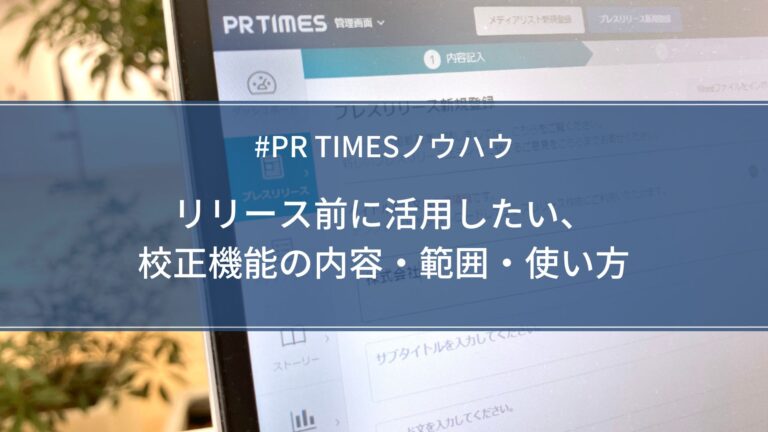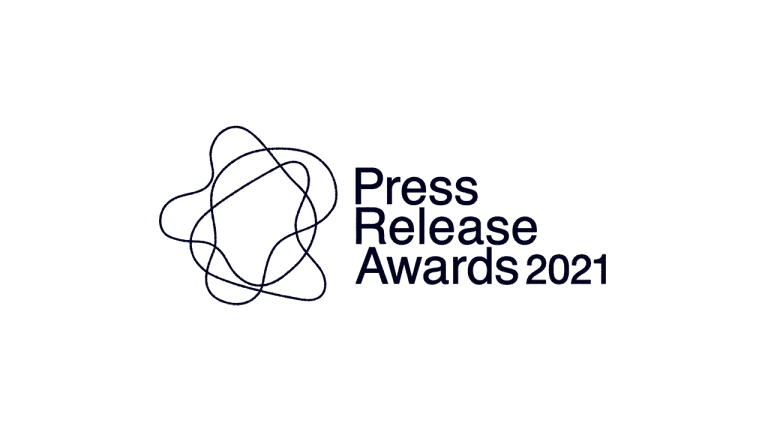プレスリリースの配信前に欠かすことのできない校正作業。どれだけ念入りに確認を行っても、一人の目ですべてのミスを未然に防ぐことは難しく、第三者のWチェックをおこなうことが望ましいです。
それでも、人の目でのチェックは限界があるもの。そこでPR TIMESでは、企業発の公文書として修正の必要がある箇所を特定の条件からチェックできる「校正機能」を設けています。第三者のWチェックを前提としながらも、人の目での見落としがないかを最終チェックする際に、役に立つでしょう。
本記事では、PR TIMESがユーザー向けに提供している校正機能で確認できることや使い方などについてご紹介します。
PR TIMESの校正機能で確認できること
PR TIMESのプレスリリース入稿ページには、校正機能が備わっています。校正機能で確認できるのは以下の7つの条件に該当するものです。
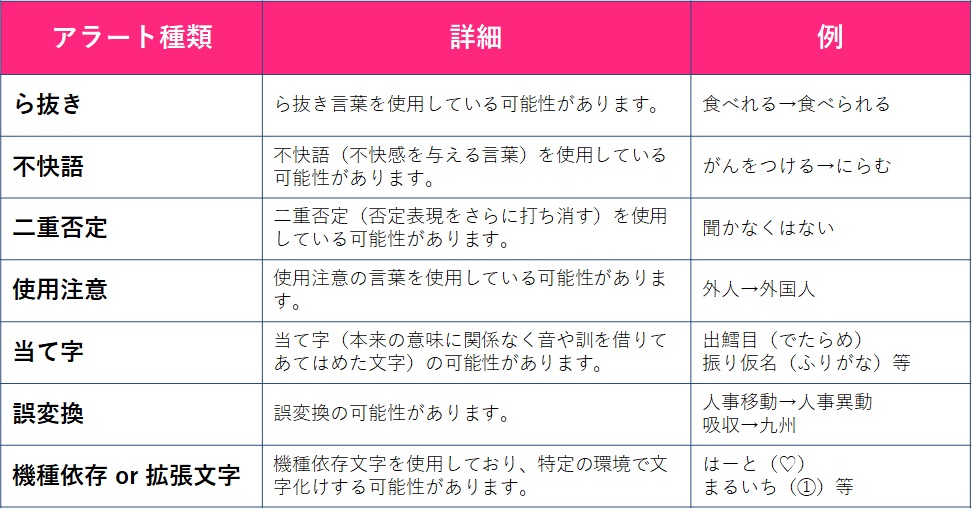
「ら抜き」「不快語」「二重否定」「使用注意」「当て字」「誤変換」「機種依存または拡張文字」のいずれかに当てはまる文字が含まれていた場合、校正をかけた際にハイライト表示(黄色)されます。またその個所にマウスオーバーさせると、アラート理由と推奨例が表示されます。
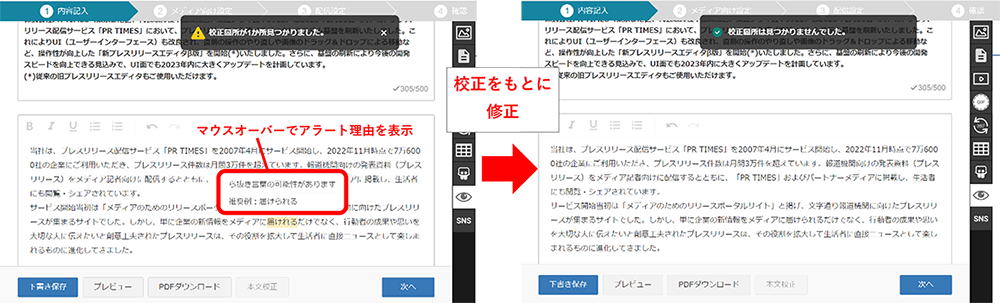
ハイライト表示された箇所とアラート理由を確認し、本文等を修正することで、プレスリリースとして不適切な表現を事前に確認することができるのです。
PR TIMESの校正機能の対象範囲
PR TIMESの校正で、対象範囲となるのは以下の5項目です。
- タイトル
- サブタイトル
- リード文
- 本文
- 本文反映済みの画像キャプション
基本的には、文字情報がすべてチェックできます。
ただし、この機能はあくまで補足的なものとしての利用をおすすめします。先ほどご紹介した7種類のアラート以外のチェックはできないため、細かな誤字脱字や誤変換など、すべてをカバーできるわけではないのです。また、事実情報との差異まではチェックができません。
プレスリリース配信後にヒヤリとしないためにも、先ずは校正機能を活用してケアレスミスを防いだ上で、必ず客観的なチェックができる第三者に確認を依頼すると良いでしょう。

PR TIMESの校正機能の使い方
それでは、PR TIMESの校正機能の使い方をご紹介します。
ページの左側のサイドメニューからプレスリリースの新規登録(もしくは編集中であれば一覧ページの編集ボタンから)編集画面に入ります。タイトルや本文の入力箇所の下部にある「本文校正」ボタンをクリックすることで、校正機能を利用できます。
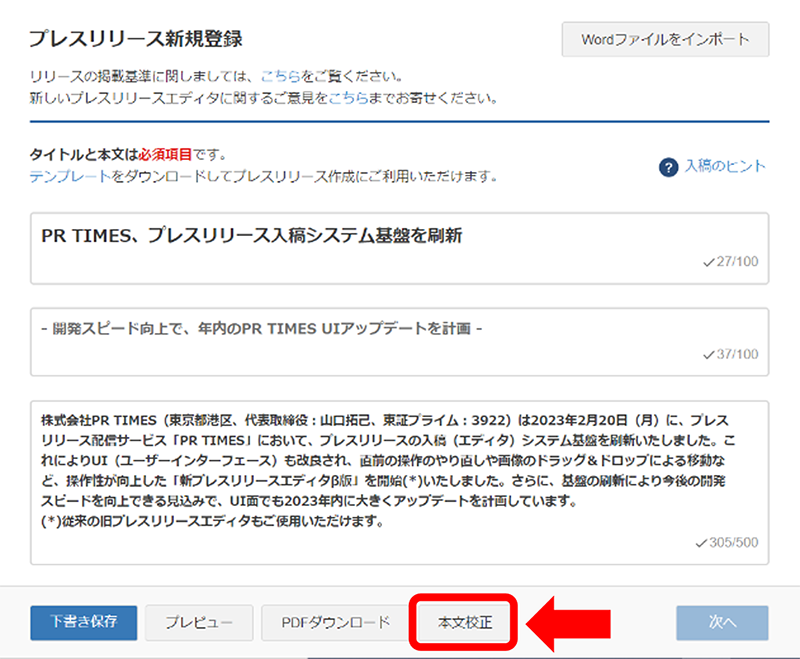
校正でアラートが表示された箇所を修正すると、再度「本文校正」のボタンを押してもハイライトにはならず、下の画像の様な表示が出てすべてクリアにできたかどうか一目で確認することができます。
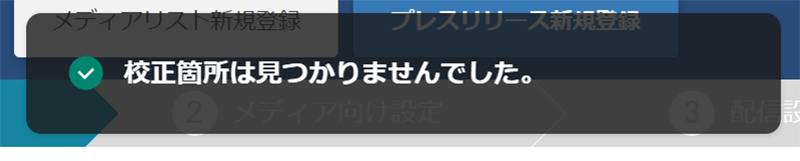
文字校正は、人の目と校正機能の両方でチェックを
本記事では、プレスリリースの校正機能についてご紹介しました。ら抜き言葉や、環境依存文字など、特定の条件に該当する文字の使用をアラートで教えてくれるため、見落としやすい点などの確認に便利な機能です。
しかし、文中でもご紹介した通り、プレスリリースのWチェックを校正機能頼みにしてしまうのはやや軽率です。事実情報との差異や、細かな誤字脱字・誤変換は、やはり人の目で最終確認をする必要があります。
プレスリリース配信前は慌ただしくなりやすいものですが、発表後にヒヤリとすることがないよう、事前に十分な確認をおこなっていきましょう。
リリース前に活用したいPR TIMESの校正機能についてのQ&A
PR TIMESのご利用を希望される方は、以下より企業登録申請をお願いいたします。登録申請方法と料金プランをあわせてご確認ください。
PR TIMESの企業登録申請をするPR TIMESをご利用希望の方はこちら企業登録申請をする